「しまうまプリントって安すぎて、逆に画質やサービスが不安…」
「実際に使った人のリアルな口コミや、悪い評判も知った上で判断したい!」
この記事では、そんなあなたのために、しまうまプリントの口コミ・評判を徹底的に調査。実際に注文したレポートもお届けします。
暴君ママの実体験と、SNSでの評判をもとに詳細をお伝えしますので、ぜひご覧になってくださいね!
しまうまプリントは…
- とにかく安く写真を印刷したい方におすすめ!
- 画質は大きな問題はないが、補正が明るくなりすぎることも
- WEB操作に慣れていて、自分で注文できる人にはとてもお得なサービス
【結論】しまうまプリントはどんな人におすすめ?
しまうまプリントがおすすめな人

しまうまプリントは「安さ」に力を入れているプリント会社です。ましかく6円~のプリント価格はどの会社よりも安く、価格を追い求めるのであれば真っ先に選択肢に上がります。
また、1枚あたりの印刷単価だけではなく、送料が基本は130円、更に100枚以上で無料と極めて安いのがポイント!特に「ある程度こまめに印刷したい」という方には大きなメリットです。
画質は上位プランを選べば悪くはないのですが、しまうまプリントをおすすめしたいのはスマホで普段何気なく撮っているような日常の写真です。スマホアプリからそのまま注文も可能なので、PC操作に慣れていない人でも使いやすいです。
しまうまプリントがおすすめできない人

念のためお断りしておきますが、しまうまプリントは決して画質が悪いわけではありません。複数プランがありますが。ある程度品質を上げれば、日常の写真には十分です。
しかしながら、一眼レフで写真を撮って、レタッチをして・・・といった拘りの作業をしている方には「思ったような色味が出ていない」という感想を受けてしまうこともあるかもしれません。
画質に徹底的に拘りたい方には、老舗写真専門店が運営しているアオヤギフォトをおすすめしています。
プリント会社の比較はコチラ
 暴君ママ
暴君ママ価格だけで比べれば、ほぼ全ての品質でしまうまプリントが最安値ですが、手焼きのクオリティを求めるなら他の選択肢もあります。
またメール便の簡易包装で届くので、祖父母へのプレゼントなどを想定している方は、直接配送を行うと簡易的な印象を受けてしまう可能性もあります。
基本的に、プリント専門会社でプレゼントを前提した梱包を行っている会社は少ないですが、無料プリント系アプリであるTOLOTの梱包はかわいいジップロックで、そのまま渡しても違和感がありません。
しまうまプリントのリアルな口コミ・評判まとめ
ここから先は、SNSの評判と暴君ママの実体験によるリアルなレビューをお伝えしていきます。
まずは気になる「悪い口コミ・評判」からチェック


写真の一部が切れている
写真の一部が切れてしまっているという口コミは何点か見受けられましたが、私自身は何十回と注文していて写真が切れたことはありません。
しかし、トリミングの表示がやや分かりづらい(赤枠で囲まれているだけ)なので、慣れていないと気づけない人もいるかなとは思います。
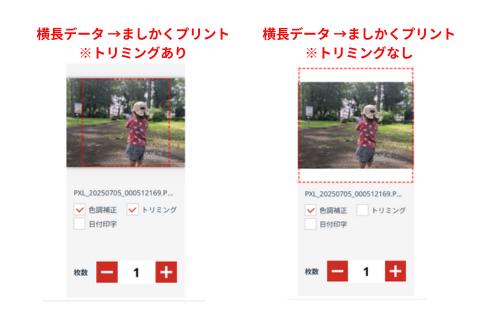
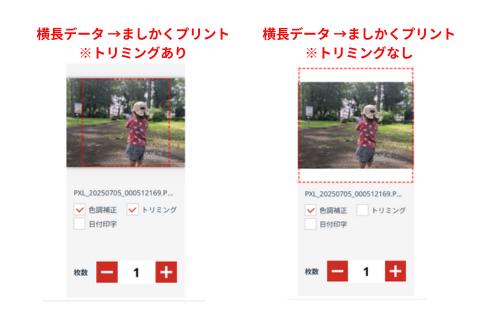
注文画面を見ると、赤枠の内側が実際に印刷される部分です。枠のトリミング位置は1枚ずつ調整が可能です。
元データと比率が違う印刷サイズを選んだ場合、「トリミングあり」にすると写真の周りがカットされ、「なし」にすると余白が付く形で調整がされます。



口コミを見た中では「設定はあっているのに写真が切れてしまった」という方はいないので、確認で防げる点だと思います。



ただプレビュー画面では印刷範囲だけでなく全体が表示されてしまうので、気が付きづらいことは確かですね。
商品の配送が遅い
ここは送料の安さと引き換えになっている、しまうまプリントないしはメール便のデメリットだと思います。
特に九州から発送されるため、遠方に住んでいる人や、気候や季節柄などで宅配の遅れが見込まれる時期は要注意。大切なデータは早めに頼むか、期日があるなら宅配便での注文が吉です。



「お届け予定日は●月●日~●日」という形で発送後にメールが届きますが、我が家では記載の日にちより1,2日早く届くことがほとんどです。
自動補正のクオリティが低い
これは私自身も感じた点で、特に「元が明るい写真」はさらに明るく補正されてしまう傾向があります。
暗めの写真は補正の価値が大きいですが、元が明るい写真は変に補正を付けない方が綺麗に印刷されるかもしれません。特にスタジオ撮影や結婚式の写真は、データ納品の段階で補正がされているので、印刷時の再度の補正は不要です。
もちろん高評価!「良い口コミ・評判」


設定が理解できていれば、値段も質も満足!
対面の店舗ではない分、サポートが少ないことは事実ですが、基本的な仕組みを理解して注文すれば大きくミスをすることは少ないと思います。
自動補正やトリミングの機能がやや弱い分、アプリ上でできる簡単な設定は、1枚ずつざっと確認していくと仕上がりが確実です。



といいつつ私は全てまとめて補正を付けてしまっていますが、大きな不満はありません。笑
家のプリンターよりも安く印刷できる
しまうまプリントの強みである「値段」をほめているレビューはやはり多かったです!
コンビニプリントや街の印刷屋より安いのはもちろんのこと、インクを購入しての自宅での印刷よりも安く済みますし手間もかかりません。
画質にこだわらなければ、安くておすすめ
これらの口コミのように「価格に対して品質が良い」というプラスのレビューは多く見受けられました。
特にスマホで撮影したデータは元々の画質が高いわけではないので、安く印刷できるしまうまプリントとの相性が良いようです。



繰り返しになりますが、画質が悪いわけでは全くないのでご安心して注文してくださいね!
【写真で解説】しまうまプリントの注文方法
さてここからは暴君ママの実体験をもとに、しまうまプリントの注文方法を写真付きで解説します。
アプリでの注文方法
- プリントサイズを選択
- スマホフォルダの中から写真を選択
- トリミングとプリント枚数を選択
- 印画紙を選択
- 注文情報を選択
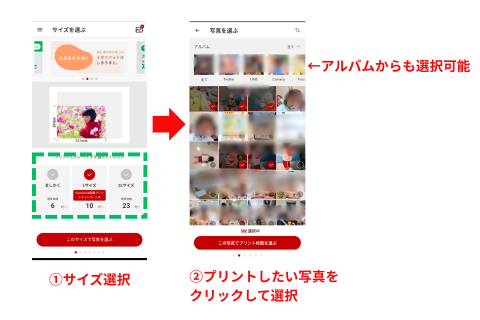
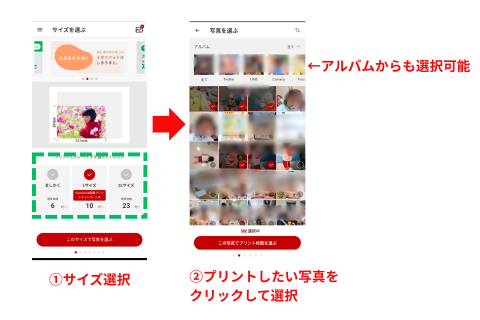
アプリから注文を行う場合は、まず初めにプリントサイズ(L版・ましかくなど)を選択するところから始まります。この際、複数種類のプリントサイズをまとめて注文することはできません。※PCのFUJICOLOR高級のみ可(後述)
続いてスマホフォルダの中から写真を選択していきます。基本的には撮影順に写真が並ぶため、データ量が多い場合にはあらかじめスマホ内に撮影したい写真のフォルダを作成しておくと便利です。
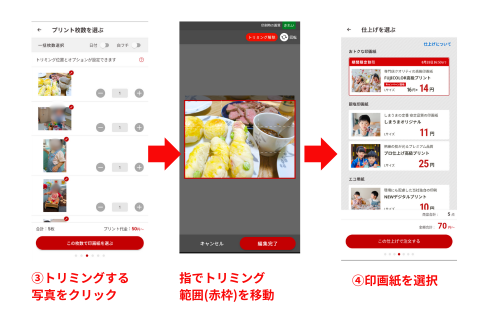
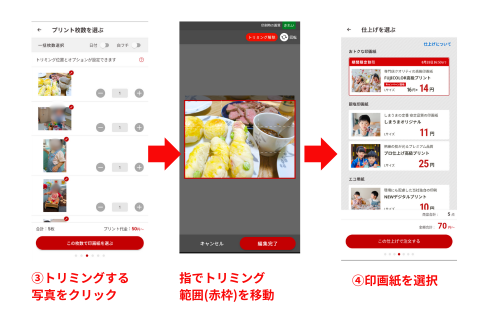
写真を選んだら、必要な写真には1枚ずつトリミングを行います。ドロップ&ドラッグでトリミング位置を調整できます。
最後に印画紙を選び、必要情報を入力したら注文確定となります。



PCを持っていなくても、スマホで撮影したデータをスマホでプリントできるのは大きなメリットだね♪
PCでの注文方法
- 印画紙を選択
- プリントサイズを選択(FUJICOLOR高級のみ複数選択可能)
- PCフォルダ/Googleフォト等から写真をアップロード
- トリミングとプリント枚数を選択
- 注文情報を選択
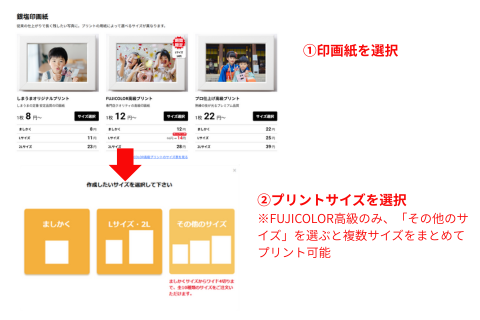
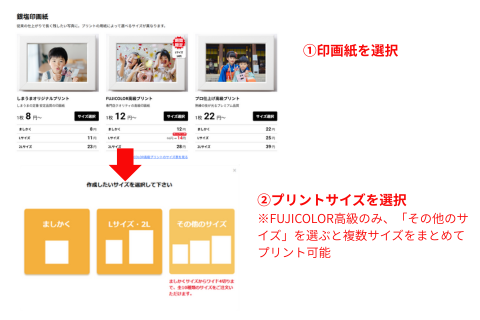
PCでの注文の場合は、まず初めに印画紙を選択します。続いてプリントサイズを決めますが、FUJICOLOR高級プリントのみ、複数サイズのまとめてプリントが可能になります。※サイズをまとめた場合、発送まで+1,2日必要です。
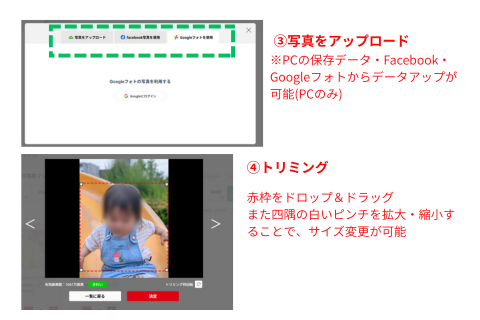
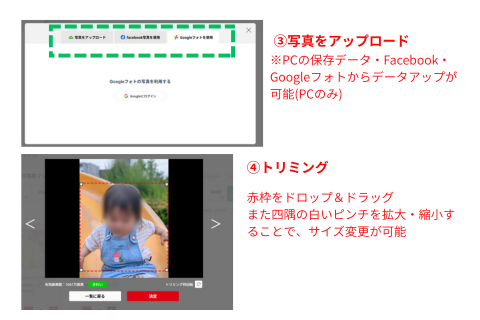
選択が終わったら、写真のアップを行います。この際PCのメリットとして、Googleフォト(もしくはFacebook)からの直接アップロードが可能なことが挙げられます。



暴君ママはandroidユーザーでGoogleフォトを普段から使っているので、PCから注文した方が楽だなと感じます♪
最後にアプリ注文時と同様、トリミングを行い必要情報を入力したら注文完了となります。
複数サイズを注文した場合、デフォルトでL版の枚数に「1」が入力され、他の枚数が「0」になっています。ましかくなど他のサイズのみ注文したい場合は、ましかくの枚数を「1」にするとともに、L版の枚数を「0」に戻すのを忘れないでください。
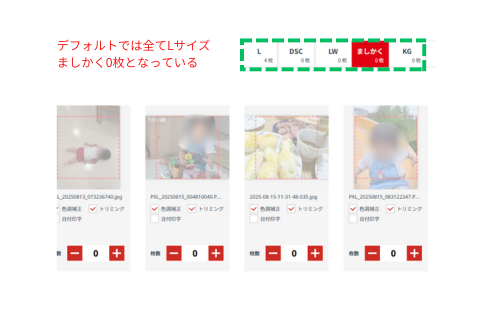
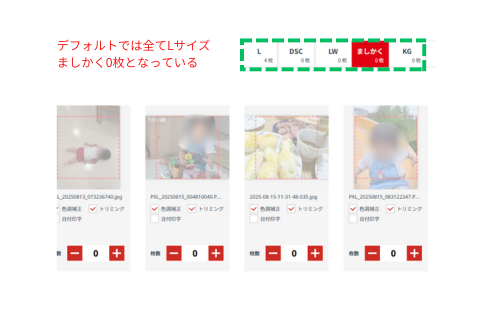
まとめ


さてここまで、しまうまプリントのメリット・デメリットから実際の注文方法までをまとめてご紹介してきました。
しまうまプリントは価格に大きなメリットがあり、画質も決して悪くない、多くの人にオススメできるサービスです。店舗ではなくWEBからの注文ですが、常日頃スマホやPCに慣れ親しんでいる人ならば、全く問題なく利用できるかと思います。
ぜひこの記事を参考に、しまうまプリントでお得に写真印刷を行ってくださいね♪
\関連のおすすめ記事/
素敵な思い出を増やしたい方はこちら


しまうまプリントの画質比較はこちら


写真の保管ルーツについてはこちら








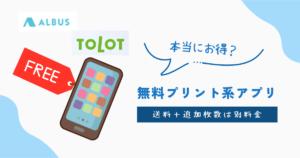



コメント